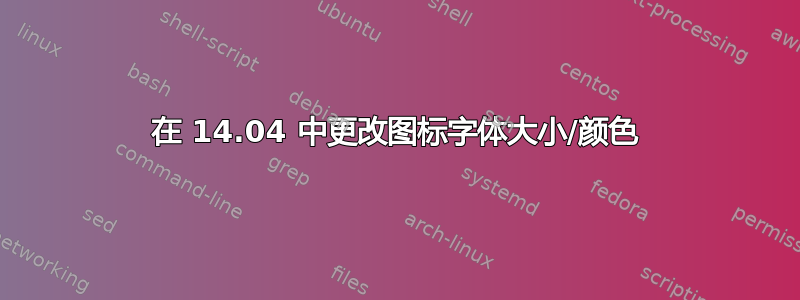
如何将桌面图标字体大小/颜色更改为更易读的字体?目前,图标文本如下所示:

unity-tweak-tool(如在如何更改字体并调整其大小?) 无法更改这些设置。任何来自旧 Ubuntu 发行版的问题都与 14.04 无关。
更新: 从仅在 14.04 中使用终端更改默认系统字体,我可以使用以下方式更改字体/大小:
gsettings set org.gnome.nautilus.desktop font 'Ubuntu Bold 12'
不过,我还是不知道如何改变文本的颜色。
答案1
字体颜色通常是主题的属性。我首先会尝试不要弄得太乱,然后安装另一个主题并尝试适合我需求的主题。
如果你想进入极客模式并四处摆弄,你会发现下面的主题
/usr/share/themes/<theme-name>/
在那里你通常会找到一个gtk-3.0文件夹,里面有主题的所有文件。你要找的文件是其中一个gtk.css或settings.ini两个。如果你熟悉 css,那么你就可以毫无困难地配置你想要的样式。对你来说有趣的部分可能看起来像这样,具体取决于主题设计者:
/* default color scheme */ @define-color bg_color #ffffff; @define-color fg_color #4c4c4c; @define-color base_color #ffffff; @define-color text_color #ff2525; @define-color selected_bg_color #cce8ff; @define-color selected_fg_color #262626; @define-color tooltip_bg_color #ffffff; @define-color tooltip_fg_color #4c4c4c; @define-color progressbar_color #06B025;
如您所见,颜色是为应用程序的不同部分定义的,因此您可能需要尝试找出需要更改哪个部分。要在您的 Unity 桌面上使用主题,您必须安装 unity-tweak-tool。它也非常方便,因为您可以在主题之间来回切换并直接查看您的更改,只要您将它们保存在主题 css 文件中即可。
另外,你可能会发现这篇关于 Unity 主题的文章非常有趣: https://wiki.ubuntu.com/Unity/Theming


